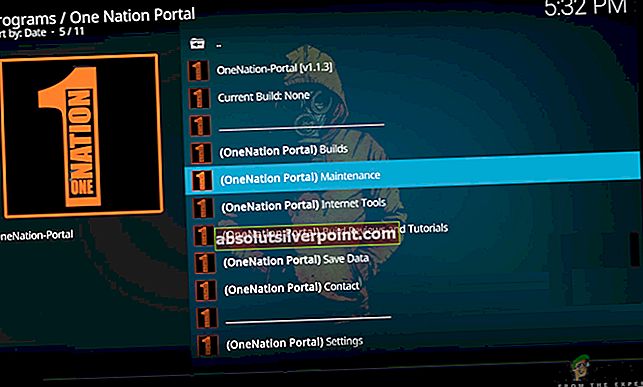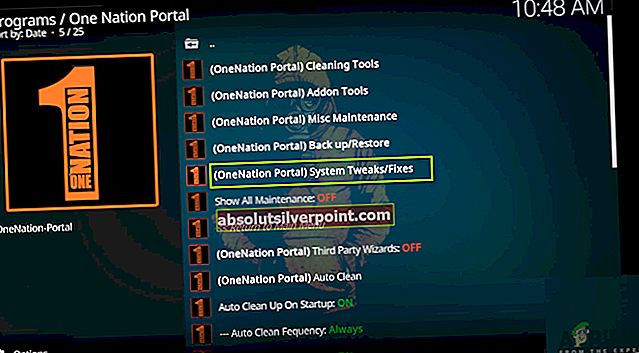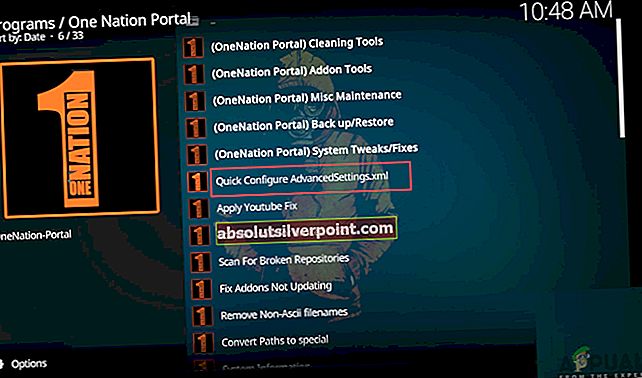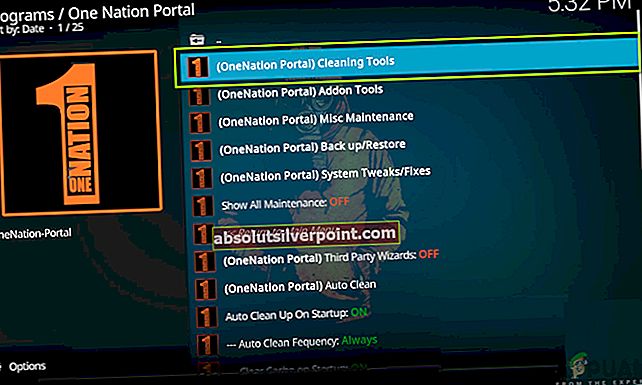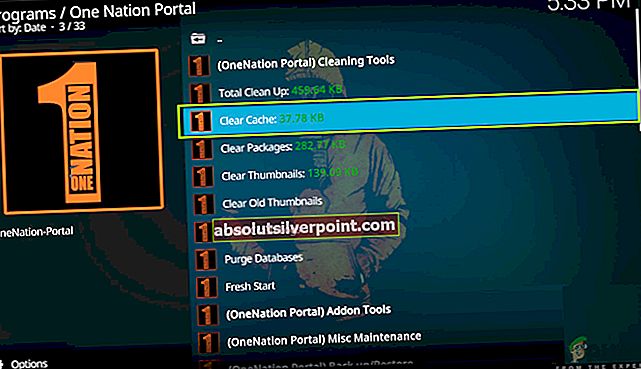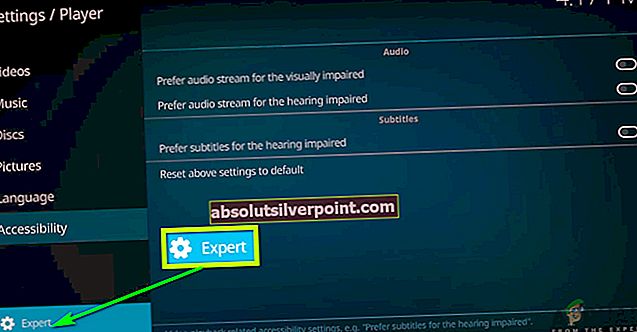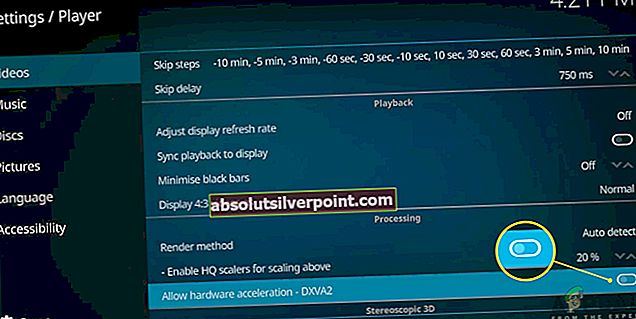Kodi je ena najpogosteje uporabljenih platform za predvajanje videov in oddaj po vsem svetu. Zaradi enostavnega vmesnika in minimalne zapletenosti imajo uporabniki raje Kodi kot druge platforme. Je brezplačen odprtokodni medijski predvajalnik in je na voljo za številne operacijske sisteme in naprave.
Kljub svoji priljubljenosti Kodi ni vedno brez težav. Posebna težava, na katero smo naleteli, je bila, kje je Kodi nenehno blažil. To medpomnjenje je bilo bodisi neprekinjeno bodisi zmerno. V tem članku bomo preučili vse razloge, zakaj se ta težava pojavlja, in rešitve, s katerimi lahko težavo rešimo.
Kaj povzroča izdajo Kodi Buffering?
Ko smo opazili hiter poizvedbe v zvezi s težavo, smo začeli preiskovati težavo. Potem ko smo zbrali vse uporabniške rezultate skupaj z lastnimi preiskavami, smo prišli do zaključka, da je to težavo povzročil več kot en razlog. Nekateri razlogi, zakaj se ta težava lahko pojavi v vašem računalniku, so med drugim:
- Počasna internetna povezava: Najpogostejši razlog, zakaj uporabniki doživljajo medpomnjenje Kodi, je ta, da imajo počasno internetno povezavo. Zaradi te počasne internetne povezave se platforma ne more pravilno povezati s svojimi strežniki in s tem povzroči zamudo pri posredovanju informacij.
- Nizka velikost video predpomnilnika: Video predpomnilnik je kot rezervoar, ki se uporablja za shranjevanje video podatkov med nadaljevanjem predvajanja videoposnetka. Če je video predpomnilnika malo, boste imeli težave, saj platforma med gledanjem ne bo mogla shraniti več videoposnetkov kot varnostne kopije za predvajanje.
- Slab predpomnilnik: Drug razlog, zaradi katerega lahko pride do te posebne težave, je ta, da so v računalniku prisotne slabe datoteke predpomnilnika. Datoteke predpomnilnika se uporabljajo v kateri koli napravi in če so poškodovane, pravilni podatki ne bodo naloženi in imate težave s pretakanjem.
- Omejitev video strežnikov: Običajno video, ki ga predvajate s Kodi, gostijo neodvisne platforme ali spletna mesta. Njihovi strežniki imajo lahko tudi omejitve glede obremenitve, ki jo prenesejo, in tudi pasovne širine, ki jo zmorejo.
- HQ skalerji: Kodi uporablja HQ skalerje za izboljšanje video izhoda v vaši napravi. Ti HQ merilniki običajno izboljšujejo kakovost video tokov Kodi z nizko ločljivostjo.
- Uporaba VPN: Čeprav se zdi, da ta metoda ni na mestu, smo naleteli na več primerov, ko je uporaba VPN veliko uporabnikom pomagala pri reševanju njihove težave z medpomnjenjem. Zdi se, da ste pri uporabi VPN preusmerjeni na uporabo strežnika druge regije, ki nato težavo takoj reši brez težav.
- Zastareli dodatki: Kodi živi v zapuščini neodvisnih dodatkov. Ti dodatki se uporabljajo za zagotavljanje dodatne vsebine uporabniku in izboljšanje uporabniške izkušnje. Če pa ti dodatki niso pravilno omogočeni ali so pokvarjeni, boste naleteli na številne težave, kot je obravnavana.
Preden začnemo z rešitvami, se prepričajte, da ste povezani z aktivno internetno povezavo in da naprava, ki jo uporabljate, na noben način ni poškodovana ali okvarjena.
Predpogoj: stabilna internetna povezava
Preden začnemo z rešitvami, je izredno pomembno, da preverite, ali je vaša internetna povezava stabilna ali ne. Če imate počasno internetno povezavo, težave ne boste mogli rešiti ne glede na vse. Tu lahko izvedete številne ukrepe, s katerimi se prepričate, da imate dobro internetno povezavo.
- Poskusite se povezati drugo napravo v obstoječe internetno omrežje. Če se naprava uspešno poveže in na njej lahko predvajate videoposnetke, je znak, da vaše omrežje deluje povsem dobro.
- Poskusite odpreti drugo aplikacijo v računalniku. Če aplikacija deluje pravilno in če lahko v njej pravilno pretakate videoposnetke / slike v njej, to verjetno pomeni, da je na zaledju nekaj težav s strežniki.
- Poskusi močnostno kolesarjenje celotno nastavitev. Vaša nastavitev vključuje vašo napravo Kodi, vaš usmerjevalnik in platformo, na kateri vidite Kodi (računalnik in usmerjevalnik lahko napajate samo, če uporabljate samo oba). Če želite izvesti električno kolesarjenje, ugasni obe napravi in odklopite njihove povezave z glavnega stikala. Zdaj pritisnite in držite gumb za vklop približno 4-5 sekund. Zdaj počakajte 1-2 minuti, preden vse ponovno priključite. Zdaj preverite, ali je internetna povezava obnovljena.
- Še zadnja stvar, ki jo lahko poskusite, je preverjanje hitrosti interneta s pomočjo spletnih testov hitrosti. Tako boste morda dobili idejo o tem, kakšno je stanje vaše internetne povezave. Lahko se pomaknete na speedtest.net in tam preizkusite svojo hitrost s pritiskom na gumb »Pojdi«, ko se zaslon naloži.
Kot lahko vidite v zgornjem rezultatu, je hitrost interneta precej nad povprečjem in če imate podobne rezultate, te težave ne bi smeli imeti zaradi internetne povezave.
1. rešitev: Povečanje velikosti video predpomnilnika
Velikosti video predpomnilnika so kot rezervoarji, ki se uporabljajo za shranjevanje video podatkov, preden se video naloži naprej. Siva črta, ki jo običajno vidite v YouTubu, ko predvajalnik medpomni vaš video, se shrani v video predpomnilnik. Ta predpomnilnik se uporablja za spopadanje s počasno internetno hitrostjo z obeh strani (računalnika ali strežnika). Če je velikost predpomnilnika majhna, se veliko videoposnetkov vanj ne bo moglo naložiti in če je internet počasen, boste hitro zajeli ves predpomnjeni videoposnetek, preden se vanj naloži nov.
V tej rešitvi se bomo pomaknili do nastavitev in spremenili velikost video predpomnilnika. Tu bomo uporabili dodatek za Portal ene države. To je zelo dober dodatek za prilagajanje nastavitev Kodija v računalniku.
- Kliknite na Dodatki z uporabo leve vrstice za krmarjenje in nato izberite Portal ene države (Če dodatka že niste namestili, to storite tako, da se pomaknete do seznama dodatkov in ga po iskanju namestite od tam).
- Ko je dodatek odprt, se pomaknite navzdol do (One Nation Portal) Vzdrževanje. Kliknite.
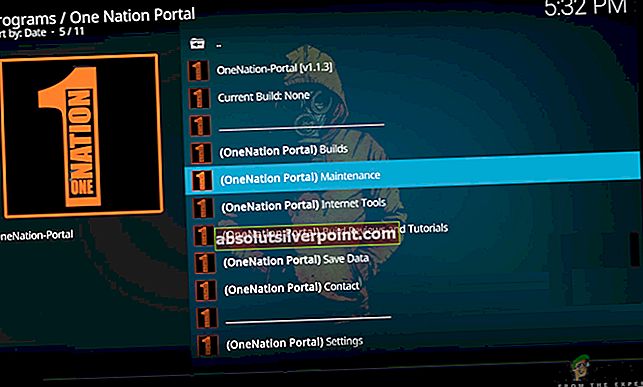
- Nato kliknite Popravki / popravki sistema.
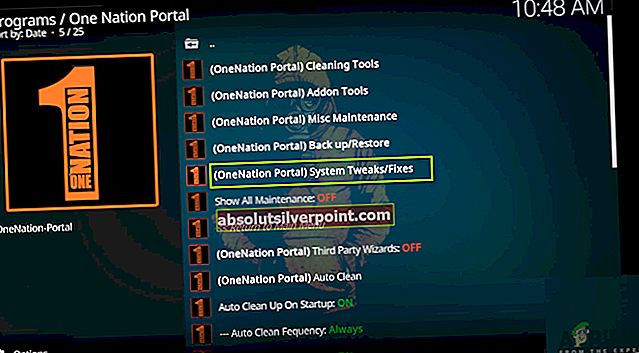
- Zdaj kliknite Hitra konfiguracija AdvancedSettings.xml v naslednjem meniju.
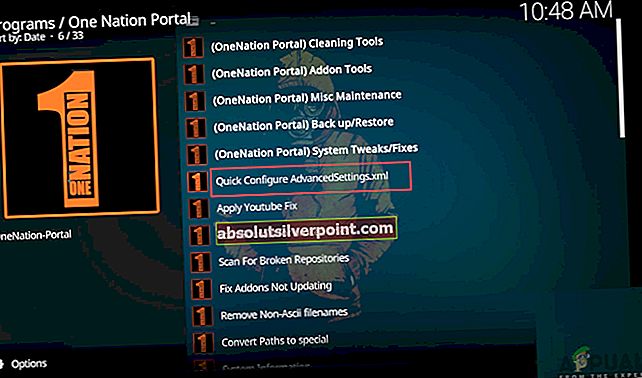
- Zdaj lahko prilagodite velikost video predpomnilnika. Prepričajte se, da ste porast vrednost, dokler ne doseže sprejemljive vrednosti. Ko končate s spreminjanjem, kliknite Napišite datoteko. Nastavitve bodo zdaj shranjene in če je prišlo do kakršne koli težave, bo verjetno odpravljena.
Opomba: Med spreminjanjem nastavitev naprave ne izklopite ali znova zaženite. Zaradi tega lahko datoteke z nastavitvami poškodujejo in s tem povzročijo nadaljnje težave v Kodiju.
Rešitev 2: Brisanje predpomnilnika Kodi
Druga stvar, zaradi katere lahko naprava Kodi znova in znova pufri, je, da je shranjeni predpomnilnik poškodovan ali nepopoln. Običajno se predpomnilnik občasno izbriše (ker je začasen) in nadomesti s svežo kopijo. Vendar lahko v nekaterih primerih predpomnilnik ostane v napravi in povzroči težave pri dostopu do modulov ali videoposnetkov v računalniku. V tej rešitvi se bomo pomaknili do nastavitev in ročno počistili predpomnilnik. S tem bodo izbrisani vsi predpomnjeni podatki in bodo znova naloženi iz nič.
Opomba: Nekatere vaše nastavitve bodo zaradi te rešitve morda izgubljene, zato ne pozabite, da jih boste morda morali znova nastaviti.
- Odprto Portal ene države spet, kot smo storili v prejšnji rešitvi in se pomaknite do Vzdrževanje> Orodja za čiščenje.
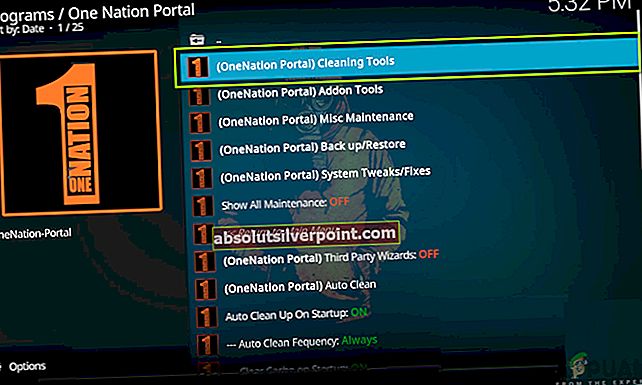
- Pred vami bo še en seznam. Pomaknite se navzdol in kliknite gumb Počistiti začasni pomnilnik. S tem dejanjem bodo samodejno izbrisane vse datoteke predpomnilnika v napravi Kodi (lahko tudi kliknete druge možnosti, kot je »Počisti stare sličice« itd.).
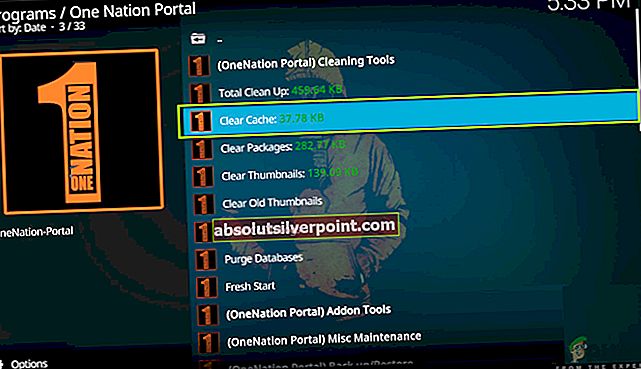
- Po izvedbi sprememb, ponovni zagon računalnik in poskusite znova zagnati aplikacijo. Preverite, ali je težava rešena za vedno.
Rešitev 3: Onemogočanje nadgradnje HQ in strojno pospeševanje
HQ Uppscalers so mehanizmi, ki se uporabljajo za povečanje videoposnetkov z nižjo ločljivostjo, tako da so videti boljši kot v resnici. Ta funkcija močno izboljša kakovost pretakanja videoposnetkov v napravi Kodi. Kljub uporabnim funkcijam pa je znano, da včasih povzročajo težave, če je povezava nizka ali če ima sistem Kodi nizke specifikacije. Lahko poskusimo znižati možnost HQ Upscaler in nato poskusimo medpomniti video. Upajmo, da bo težava rešena brez težav.
Druga stvar, ki jo bomo onemogočili, je pospeševanje strojne opreme. Strojno pospeševanje uporablja strojne komponente za povečanje programskega upodabljanja videoposnetkov in drugih grafično intenzivnih dejavnosti. Kot pri primeru HQ Uppscalerjev je tudi tu znano, da povzročajo težave. V tej rešitvi bomo onemogočili / znižali obe možnosti.
- Odprite svoj Nastavitve> Predvajalnik in nato kliknite Strokovnjak na dnu levega podokna za krmarjenje in se prepričajte, da je omogočen strokovni način.
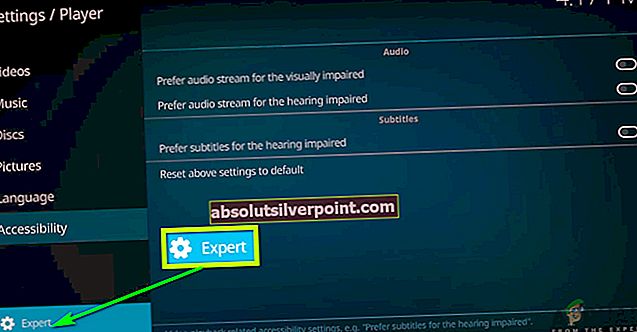
- Zdaj kliknite Video posnetki in se pomaknite navzdol do Obravnavati Tu poiščite naslednji vnos:
Zgoraj omogočite HQ lestvice za skaliranje.
Kliknite puščica dol in ga spusti do 10%.

- Zdaj boste pod možnostjo, ki smo jo pravkar spremenili, našli možnost Dovoli strojno pospeševanje - DXVA2. Kliknite enkrat, da Onemogoči
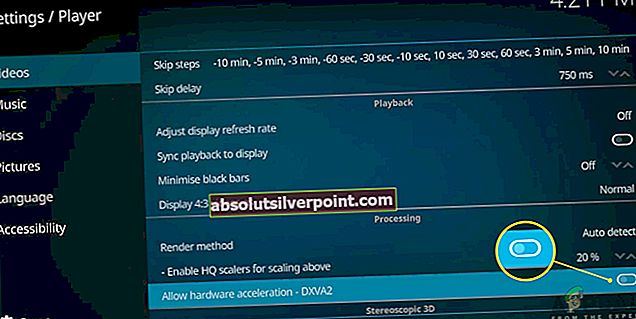
- Ponovno zaženite napravo in ponastavite tudi omrežje. Zdaj preverite, ali je težava z medpomnjenjem odpravljena.
4. rešitev: Preverjanje stanja strežnika
Preveriti morate še, ali strežnik pravilno deluje v zaledju. Naleteli smo na številne, kjer so se uporabniki pritoževali, da so lahko popolnoma dostopali do ene storitve / toka, medtem ko je druga vedno znova puščala medpomnilnike. To je povezano s ponudniki storitev; če uporabljate storitve tretjih oseb, verjetno nimajo močnih strežnikov, ki bi lahko obravnavali vse zahteve, poleg tega pa nudijo nemoteno pretočno izkušnjo.
Tu lahko pridete do določenih forumov in nato preverite, ali imajo tudi drugi uporabniki podobne težave. Če vidite vzorec, pri katerem ima določena storitev težave tudi pri številnih drugih uporabnikih, to verjetno pomeni, da ima težave strežnik in ne morete storiti ničesar, razen spremeniti, kaj gledate, ali preveriti drugič.
5. rešitev: Uporaba omrežja VPN
Če se vse zgornje metode ne obnesejo, obstaja verjetnost, da geografski strežniki, na katere vzpostavljate povezavo, ne delujejo pravilno ali imajo težave same. Uporaba navideznega zasebnega omrežja lahko to težavo v celoti zaobide in vaši napravi Kodi brez težav pomaga povezati se s pravimi strežniki.
Poleg tega vaš ponudnik internetnih storitev morda ne bo omogočil ustrezne povezave s podjetjem Kodi prek njegovih kanalov in če bodo nekateri blokirani, boste morda imeli blokiran dostop ali veliko medpomnjenja, kot je razvidno iz našega primera.

Tu bo VPN deloval kot posredniški strežnik in poskušal prevarati vašo povezavo z vašim ponudnikom internetnih storitev in prelisičiti vaše omrežje, da paketi zahtevajo kak drug primer. VPN lahko pozneje vedno onemogočite, če vam ne ustreza.
Opomba: Appuals.com vedno spodbuja zakonitost v vsem, kar počnete. Svetujemo vam, da plačate, kar gledate, in po ustreznih kanalih. Nobene od teh shem nismo povezani. Vse informacije so na voljo zgolj v vednost bralca.
6. rešitev: Posodabljanje dodatkov
Zadnja stvar, ki jo je treba poskusiti, če vsi zgornji načini ne delujejo, je preveriti, ali so vaši dodatki in sistemska programska oprema posodobljeni. Če uporabljate dodatke drugih proizvajalcev, je izredno pomembno, da jih ves čas posodabljate, saj se sistemska programska oprema ves čas posodablja in če nimate najnovejše različice svojih dodatkov, to pomeni, da se oba ne bosta pravilno sinhronizirala, zato boste imeli težave.
V tej rešitvi morate ročno odpreti vsak dodatek in nato preveriti, ali je vsak posodobljen na najnovejšo različico. Lahko se tudi pomaknete do določenega dodatka in si nato ogledate opombe proizvajalca o izdaji. Ko ste popolnoma prepričani, da je dodatek posodobljen, preverite, ali je težava odpravljena.